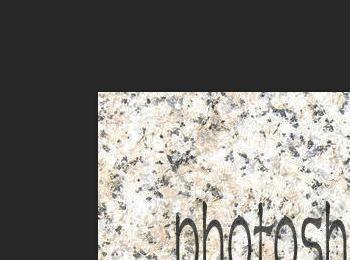本节我们来一起学习大理石浮雕文字效果是如何制作出来的。

操作方法
-
01
菜单栏:执行“文件”-“打开”命令,载入大理石的素材照片。
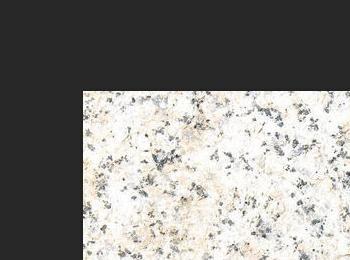
-
02
快捷键 Ctrl+J对背景图层进行复制,得到图层1
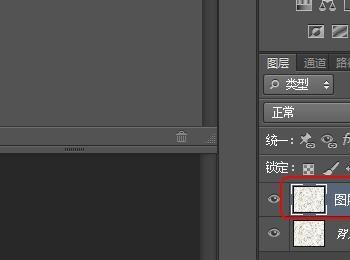
-
03
点击“工具面板”上的“横排文字工具”并在画布上输入文字内容。
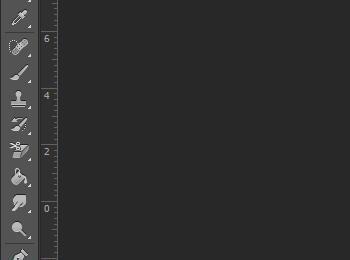
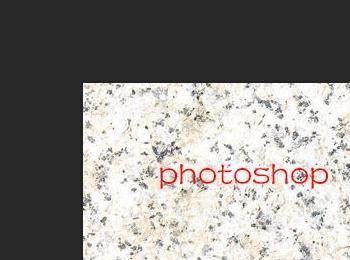
-
04
快捷键Ctrl+T启用自由变换,对输入的文字进行大小和位置的调整。
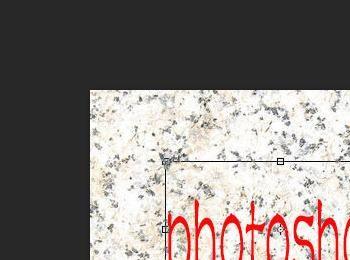
-
05
按住Ctrl点击文字图层,建立文字选区。
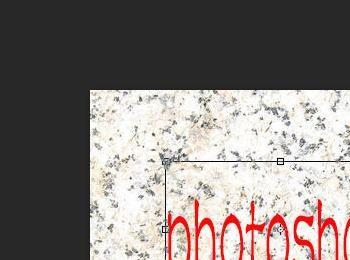
-
06
隐藏【或删除】文字图层,点选“图层1”并按下Ctrl+J,从而得到“图层2”图层。【此刻文字消失了,但是不用着急,一会儿它就会出现了】
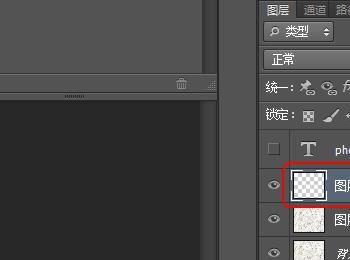
-
07
点击“图层面板”下方的“添加图层样式”-“内阴影”和“内发光”,参数如下。
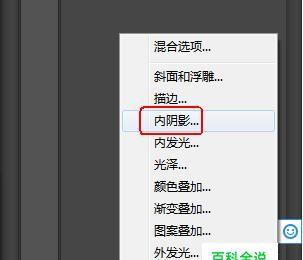
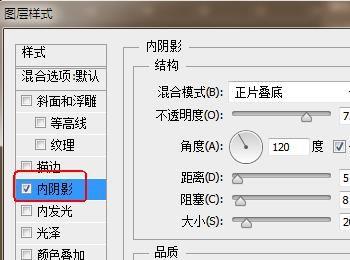
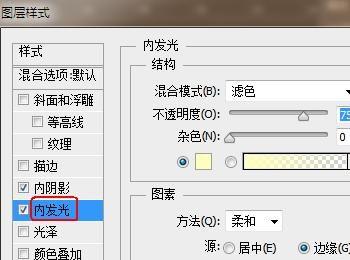
-
08
点击“图层面板”下面的“创建新的填充或调整图层”按钮,选择“亮度/对比度”选项,参数如下。
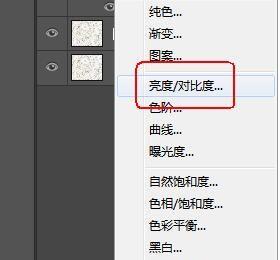
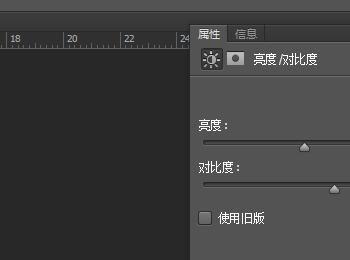
-
09
最终效果。